目次
授業の準備
Microsoft Teamsにログインし、授業の会議に参加してください。
前回の復習
前回の知識問題
- 「コーポレートサイト」の特徴として間違っているものはどれですか
- 買い物カゴ機能がある
- 比較的真面目なデザインである
- 会社や団体を紹介するためのWebサイトである
- オンライン上に会社を再現するつもりで制作する
- お問い合わせフォームがある
- 「リクルートサイト」の特徴として間違っているものはどれですか
- 1ページ構成である
- 企業や団体の求人をするためのWebサイトである
- 社員の声を紹介する
- 新卒向けと中途採用向けとで内容を変える
- 企業文化を紹介する
- 「ブランディングサイト」の特徴として間違っているものはどれですか
- 既存顧客のみにアピールする
- ブランドのストーリーを紹介する
- ブランドの概要を紹介する
- ビジュアルや体験を重視する
- 潜在顧客の信頼を獲得する
- 「オウンドメディア」の特徴として間違っているものはどれですか
- 世の中のいろいろなニュースをまとめる
- 企業や団体がユーザーに有益な情報を発信する
- コンテンツの質が重視される
- コーポレートサイトに誘導する
- サービスサイトやプロダクトサイトに誘導する
- 「ランディングページ」の特徴として間違っているものはどれですか
- 広告に誘導する
- 1ページ構成である
- 「コールトゥアクション」を含む
- 広告からたどり着くことがある
- ECサイトなどに誘導する
Webサイトのデザイン設計
Webサイトはその目的に応じてデザインを決めなければいけません。
Webサイトのデザインを決める要素
- 配色
- フォント
- 余白
- 角丸
- 写真やイラスト
配色
配色はWebサイトのイメージ構築に影響を与えます。
参考)色と情報
- 使用する色の種類は3つ程度にする
- 背景となる「ベースカラー」、Webサイトの印象を決める「メインカラー」、強調などに使う「アクセントカラー」を決める
- それぞれの割合はベースカラー(70%)、メインカラー(25%)、アクセントカラー(5%)とする





フォント
フォントは読みやすさや伝わりやすさに影響を与えます。
- 使用するフォントの種類は1種類か2種類くらいにする
- 年齢や障害の有無を問わず誰にでも読みやすい「ユニバーサルデザインフォント(UDフォント)」が良い
- フォントは太さ(weight)が変わると印象が大きく変わります
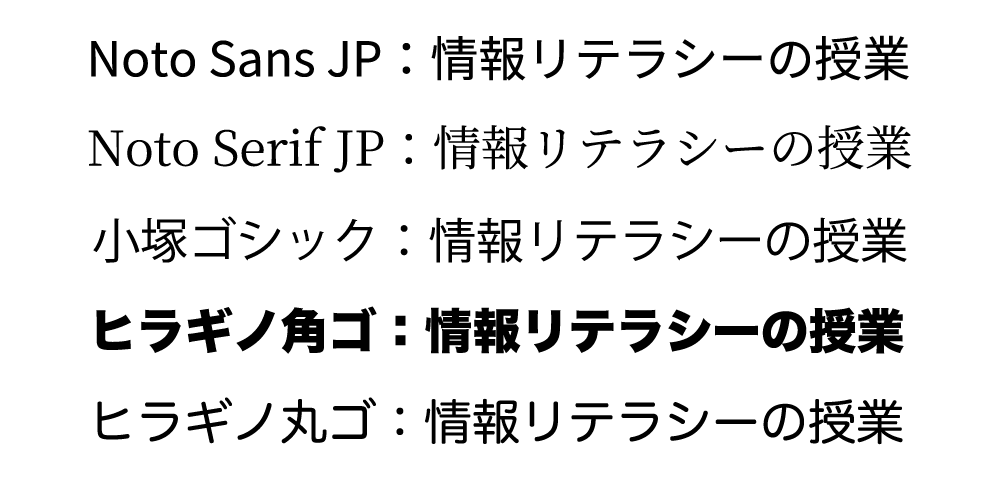
余白
余白はWebサイトの印象に影響を与えます。
- 余白が広い:落ち着き、高級感、ゆったり感
- 余白が狭い:賑やか、力強さ、スピード感
- 余白はWebサイト全体で統一したルール(16の倍数など)を設けて適用します
- 16は1、2、4、8、16と多くの約数を含みます
- Webサイトでは「内側の余白(padding)」と「外側の余白(margin)」の2種類の余白を使います
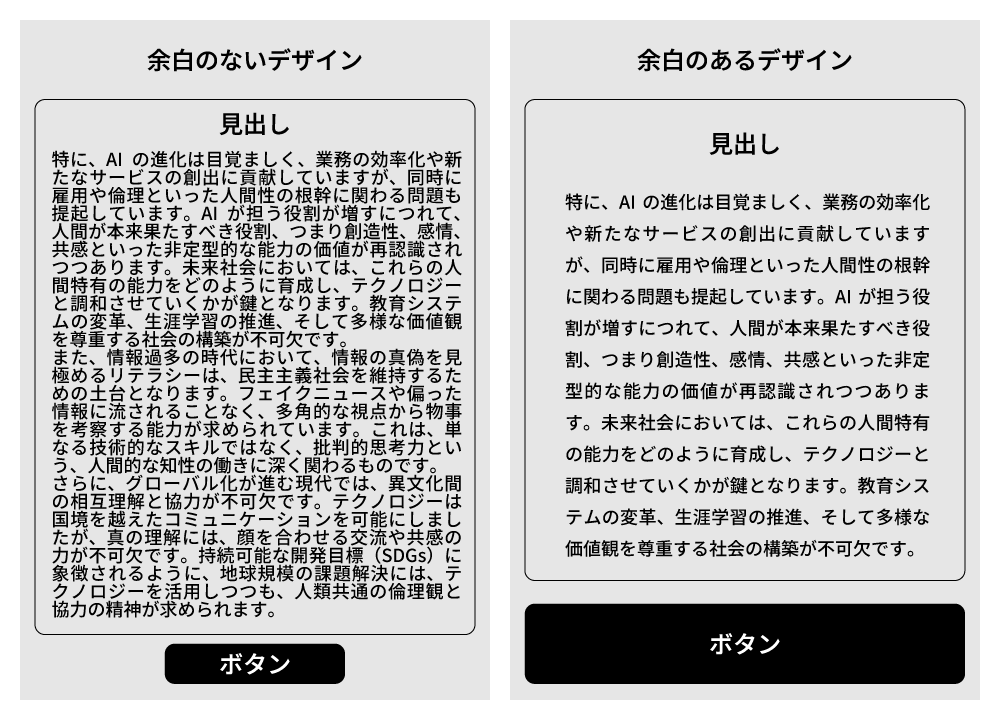
角丸
角丸はWebサイトの親しみやすさに影響を与えます。
- 角丸がない四角形では、規律や信頼、安定感を感じます
- 角丸がある四角形では、柔らかさや優しさを感じます
- 角丸が大きいと子どもっぽいデザインになります
- 同じWebサイト内では角丸の大きさは統一します
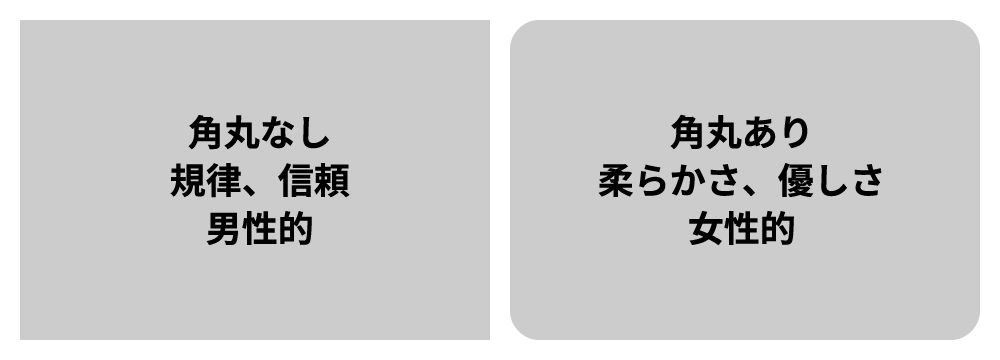
写真やイラスト
写真やイラストのテイスト(色やタッチ、ぼかし など)はWebサイトの雰囲気に影響を与えます。

Studio:コンテンツを装飾する
Studioにログインしてください。
テキストスタイルの設定
テキストボックスを挿入して、スタイルを変更してみましょう。
- 文字間:文字の間隔を設定
- 行高:1行あたりの縦幅を設定
- サイズ:テキストのサイズを設定
- px:画像の最小単位
- rem:ルート要素(htmlなど)のフォントサイズを基準に大きさを指定する単位
- vw:画面(正確にはビューポート)の幅の1%を単位とする
- vh:画面(正確にはビューポート)の高さの1%を単位とする
- フォント:フォントの種類を設定
- 太さ:フォントの太さ(ウェイト)を設定
- イタリック:テキストを斜体に設定
- 下線:テキストに下線を設定
- 色:テキストの色を設定
- シャドウ:テキストの影を設定
- 配置:テキストの位置を設定
- 左揃え
- 中央揃え
- 右揃え
- 両端揃え
- 文字組み:横書きや縦書きを設定
ボックススタイルの設定
ボックスを挿入して、スタイルを変更してみましょう
- 表示:ボックスの表示/非表示を設定
- デフォルト
- タブレット
- モバイル
- 配置:ボックスの配置スタイルを設定
- 相対(relative):まわりの要素との関係性を保ちながら配置が決まる
- 絶対(absolute):親ボックスを基準に子ボックスの位置を固定表示
- 固定(fixed):特定の位置に固定され、スクロールに影響されず常に同じ位置に表示される
- 追従(sticky):スクロールに応じてボックスの配置方法が切り替わる
- はみ出し:親ボックスからはみ出した子ボックスの表示方法を設定
- 表示:親ボックスからはみ出して表示させる
- 非表示:親ボックスからはみ出したら表示しない
- スクロール:縦または横にスクロールする
- マージン:ボックスの外側の余白の設定
- パディング:ボックスの内側の余白の設定
- 横幅:ボックスの横幅を設定
- 縦幅:ボックスの縦幅を設定
- 角丸:ボックスの角丸を設定
- 不透明度:ボックスの不透明度を設定
- 塗り:ボックスの塗りを設定
- 枠線:ボックスの枠線を設定
- シャドウ:ボックスの影を設定
知識問題
今日の授業内容を知識問題で復習しましょう。
CampusApp

- CampusAppの「CBT(知識問題)」から、知識問題にチャレンジしましょう
- 100点が取れるまで、繰り返し挑戦しましょう
- 期末の定期試験は知識問題の中から出題します
パソコンの再起動/シャットダウン
授業の終わりに必ずパソコンを再起動(次に他の授業がある場合)、またはシャットダウン(次に他の授業がない場合)してください。